Come molti di voi sapranno, l’OS ottimizzato per il nostro raspberry è Raspbian, che in versione lite risulta estremamente leggero e si adatta a installazioni di vario tipo, fra cui web server LAMP.
Auto Amazon Links: Auto Amazon Links The Associate tag is not set. Please check your unit settings.
Auto Amazon Links: Nessun prodotto trovato.
Come tutte le derivate Debian anche Raspbian pecca nell’avere fra i suoi reposity le ultime versioni che ci servono ai fini della sicurezza del nostro ambiente LAMP.
Per quanto concerne installazione dell’ultima versione del php basterà aggiungere i reposity deb sury org al nostro OS per poi installarli o aggiornarli.
Deb sury org contiene le ultime versioni di php 7.0/7.1/7.2/7.3/7.4/8.0.
Per installarla basterà dare questi comandi:
1) sudo apt-get -y install apt-transport-https lsb-release ca-certificates
2) sudo wget -O /etc/apt/trusted.gpg.d/php.gpg https://packages.sury.org/php/apt.gpg
3) sudo sh -c 'echo "deb https://packages.sury.org/php/ $(lsb_release -sc) main" > /etc/apt/sources.list.d/php.list'
4) sudo apt update
Fatto ciò potremmo installare qualunque versione di php. Io ho provato ad installare la versione 8.0 ma con WordPress crea dei problemi quindi l’ultima versione che a me ha funzionato con WordPress è la 7.4
Basterà dare il seguente comando:
sudo apt-get install php7.4 libapache2-mod-php7.4 php7.4-cli php7.4-fpm php7.4-common php7.4-mbstring php7.4-gd php7.4-intl php7.4-xml php7.4-mysql php7.4-zip php7.4-curl php7.4-ldap php7.4-bz2 php-ssh2 php-apcu php-smbclient php-imagick libmagickcore-dev -y
Quando avrà finito basterà digitare php -v per verificare che versione è stata installata
Ora dobbiamo aggiungere alcune cose al fpm affinché nginx funzioni correttamente.
Creiamo un extra file di config con il seguente comando sudo nano /etc/php/7.4/fpm/conf.d/90-pi-custom.ini
e aggiungiamo le seguenti righe:
cgi.fix_pathinfo=0
upload_max_filesize=64m
post_max_size=64m
max_execution_time=600
In fine riavviamo il php con la seguente istruzione sudo service php7.4-fpm reload
Auto Amazon Links: Auto Amazon Links The Associate tag is not set. Please check your unit settings.
Auto Amazon Links: Nessun prodotto trovato.
AGGIORNIAMO APACHE2
Iniziamo a mettere i reposity apache2 di deb sury org
1) sudo apt-get -y install apt-transport-https lsb-release ca-certificates
2) sudo wget -O /etc/apt/trusted.gpg.d/apache2.gpg https://packages.sury.org/apache2/apt.gpg
3) sudo sh -c 'echo "deb https://packages.sury.org/apache2/ $(lsb_release -sc) main" > /etc/apt/sources.list.d/apache2.list'
4) sudo apt update
ed infine:
sudo apt-get install apache2 -y
Per verificare la versione di apache installata basta digitare:
apache2ctl -v
Buon divertimento…
Auto Amazon Links: Auto Amazon Links The Associate tag is not set. Please check your unit settings.
Auto Amazon Links: Nessun prodotto trovato.
Grazie.

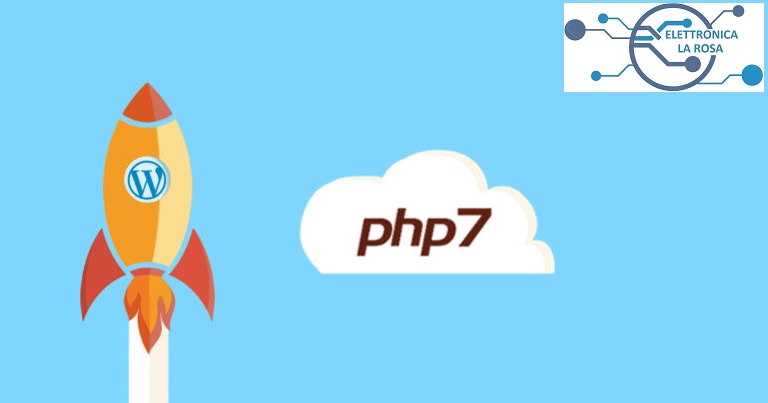






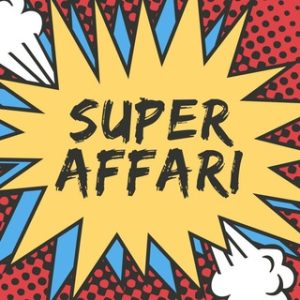



Buongiorno,
ho seguito passo passo le sue procedure e mi risulta tutto corretto. Da terminale la versione aggiornata di php è installata. Ma su wordpress risulta sempre la versione 7.3. Ho riavviato il raspberry ma non cambia nulla, usa sempre la 7.3. Mi puoi dare qualche suggerimento? Grazie mille.
Ringrazio innanzitutto per la condivisione delle informazioni.
Ho provato ad eseguire pedissequamente i comandi elencati nel post ma ho avuto problemi con:
1) mbstring php7.4-gd php7.4-intl php7.4-xml php7.4-mysql php7.4-zip php7.4-curl php7.4-ldap php7.4-
bash: mbstring: comando non trovato
2) bz2 php-ssh2 php-apcu php-smbclient php-imagick libmagickcore-dev -y
bash: mbstring: comando non trovato
Premetto che sono partito da un’istallazione nuova di raspbian.
Ciao Luigi, il comando da eseguire inizia da “sudo apt-get install php7.4…..ecc ecc” devi copiarlo per intero è un unica stringa da inserire, non inizia da mbstring. Idem per il secondo problema, devi copiate tutta la stringa…
Riprova e credo che riuscirai nel tuo intento…